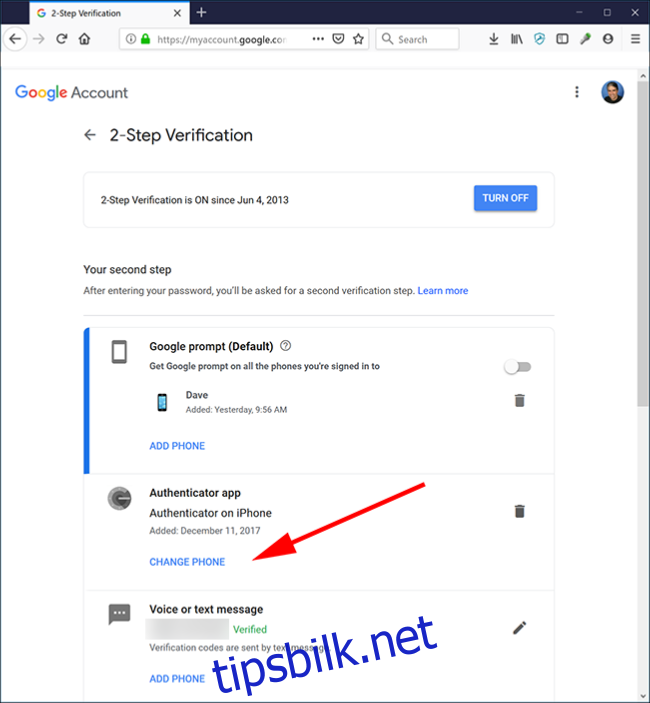Tofaktorautentisering har blitt en viktig sikkerhetsforanstaltning for mange mennesker, men det kan også være en kilde til angst. Når du bytter eller oppgraderer telefoner, migrerer ikke Google Authenticator koder automatisk – du må gjøre det manuelt.
Heldigvis er det ikke vanskelig å flytte Google Authenticator-koder fra en telefon til en annen, selv om det riktignok kan være litt tungvint og tidkrevende. Google hadde til hensikt dette, mer eller mindre, utformet. Det burde ikke være for lett å hente autentiseringskoder fra hvor som helst bortsett fra enheten du bruker for tofaktorautentiseringen din, ellers ville hele verdien av 2FA være uklart.
Ikke desto mindre, her er det du trenger å vite for å få Google Authenticator (og alle autentiseringskodene dine) fra en gammel telefon til en ny. Enten du hopper på plattformer eller holder deg innenfor iOS- eller Android-universene dine, er prosessen den samme.
Innholdsfortegnelse
Flytt Google Authenticator til en ny telefon
Først av alt, ikke gjør noe med kopien av Google Authenticator på den gamle telefonen din. La det være for nå, ellers kan du bli fanget uten en måte å legge inn 2FA-koder før den nye telefonen settes opp. Start med å installere Google Authenticator på den nye enheten din – enten Google Authenticator for iPhone eller Google Authenticator for Android.
Deretter trenger du datamaskinen din. Åpen Googles 2-trinns bekreftelsesside i en nettleser og logg på Google-kontoen din når den spør deg. I «Autentiseringsapp»-delen av siden klikker du på «Endre telefon».
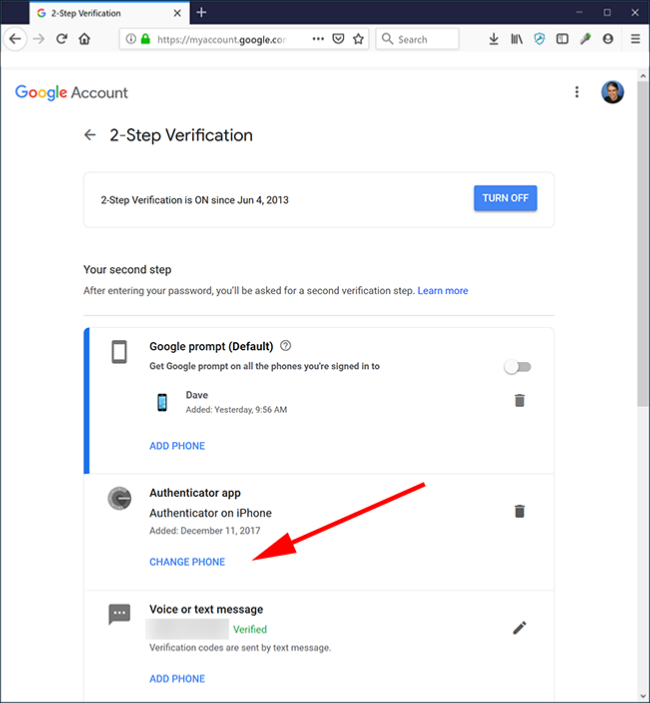
Velg typen telefon du migrerer til, og klikk på «Neste».
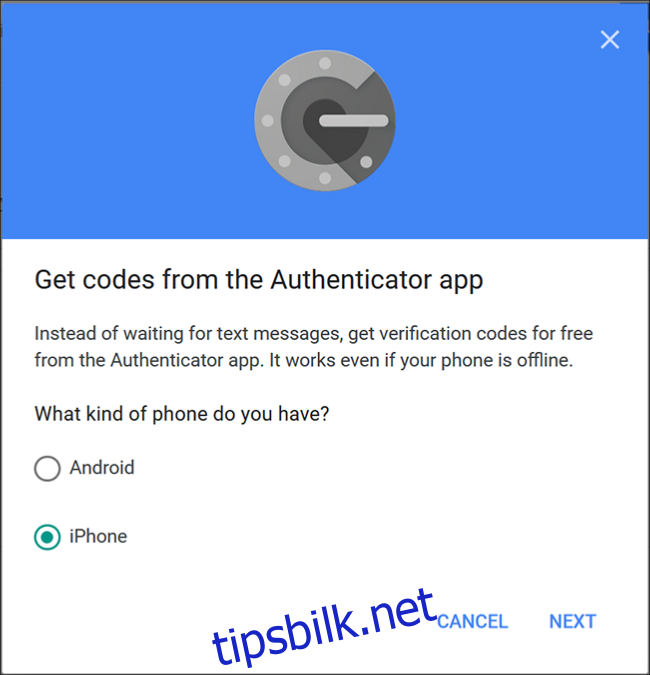
Du skal nå se «Set up Authenticator»-skjermen, komplett med strekkode. Åpne Google Authenticator på den nye telefonen og følg instruksjonene for å skanne strekkoden. Trykk på «Oppsett» og deretter «Skann en strekkode.»
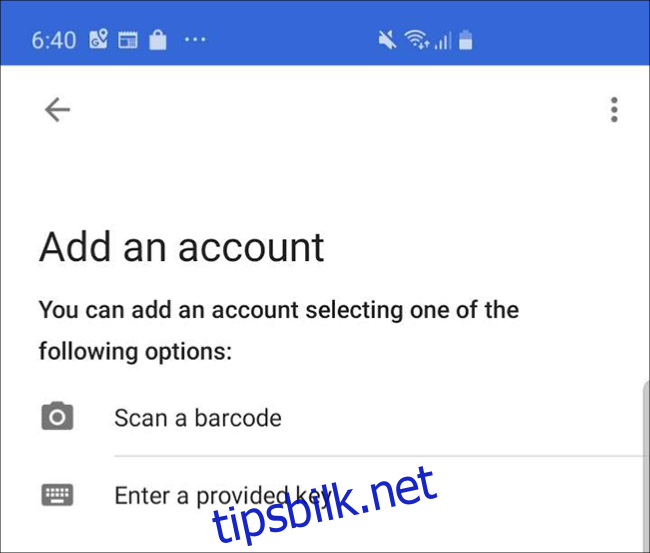
Etter skanningen vil du angi engangskoden for å bekrefte at den fungerer.
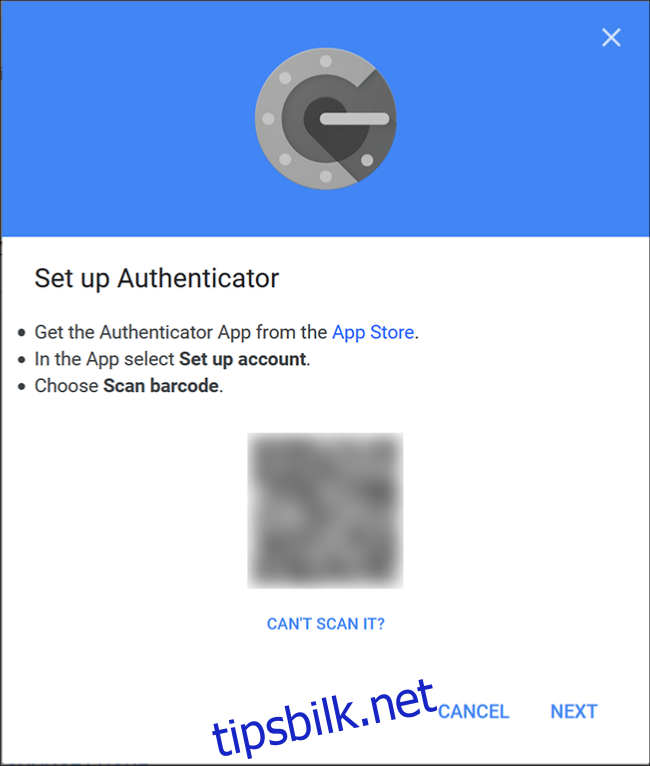
Overfør Google Authenticator-kodene dine for andre nettsteder
Gratulerer! Du har nå flyttet Googles autentiseringskode til den nye telefonen, men det er alt; den eneste tjenesten du har satt opp er Google. Du har sannsynligvis fortsatt en rekke andre apper og tjenester koblet til Google Authenticator – kanskje Dashlane, Slack, Dropbox, Reddit eller andre. Du må migrere hver av disse, én om gangen. Dette er den tidkrevende delen vi hentydet til tidligere.
Men den generelle prosessen er grei, selv om du trenger å lete litt etter innstillingene. Velg et nettsted eller en tjeneste som er oppført i din gamle kopi av Google Authenticator (på den gamle telefonen), og logg på nettstedet eller åpne appen. Finn nettstedets 2FA-innstilling. Det er sannsynligvis i konto-, passord- eller sikkerhetsdelen av nettstedet, men hvis tjenesten har en mobil- eller skrivebordsapp, kan den være der i stedet. Eksempel: 2FA-innstillingene for Dashlane finnes i skrivebordsappen, ikke nettstedet, mens Reddit plasserer 2FA-kontrollene på nettstedet i «Brukerinnstillinger»-menyen, på fanen «Personvern og sikkerhet».
Når du har funnet de riktige kontrollene, deaktiver 2FA for dette nettstedet. Du må sannsynligvis skrive inn passordet for nettstedet, eller muligens autentiseringskoden, og det er derfor du vil ha den gamle telefonen og dens kopi av Google Authenticator tilgjengelig.
Til slutt, aktiver 2FA på nytt, denne gangen skanner du QR-koden med Google Authenticator på den nye telefonen. Gjenta denne prosessen for hvert nettsted eller tjeneste som er oppført i din gamle kopi av Google Authenticator.
Aktiver 2FA på mer enn én enhet om gangen
I en perfekt verden lar 2FA deg bekrefte legitimasjonen din ved å bruke en mobiltelefon eller en annen enhet du har med deg hele tiden, som bare du har tilgang til. Dette gjør det svært vanskelig for hackere å forfalske systemet, fordi (i motsetning til å få koder via SMS, som ikke er spesielt sikker) er det ingen enkel måte for skurkene å få tak i en andrefaktorautorisasjon levert via en lokal app som eksisterer bare i lommen.
Her er hva som skjer bak kulissene. Når du legger til et nytt nettsted eller en tjeneste i Google Authenticator, bruker den en hemmelig nøkkel til å generere en QR-kode. Det informerer i sin tur Google Authenticator-appen om hvordan du genererer et ubegrenset antall tidsbaserte engangspassord. Når du skanner QR-koden og lukker nettleservinduet, kan ikke den aktuelle QR-koden gjenskapes, og den hemmelige nøkkelen lagres lokalt på telefonen din.
Hvis Google Authenticator var i stand til å synkronisere på tvers av flere enheter, ville den hemmelige nøkkelen eller dens resulterende autentiseringskoder måtte bo i skyen et sted, noe som gjør den sårbar for hacking. Det er derfor Google ikke lar deg synkronisere kodene dine på tvers av enheter. Det er imidlertid to måter å opprettholde autentiseringskoder på flere enheter samtidig.
For det første, når du legger til et nettsted eller en tjeneste i Google Authenticator, kan du skanne QR-koden til flere enheter samtidig. Nettstedet som genererer QR-koden vet (eller bryr seg) ikke om at du har skannet den. Du kan skanne den til et hvilket som helst antall ekstra mobile enheter, og hver kopi av Google Authenticator du skanner fra den samme strekkoden vil generere den samme sekssifrede koden.
Vi anbefaler imidlertid ikke å gjøre det på denne måten. Først av alt sprer du autentiseringskodene dine til flere enheter som kan gå tapt eller stjeles. Men, enda viktigere, siden de egentlig ikke er synkronisert, risikerer du å få de forskjellige enhetene ut av synkronisering med hverandre. Hvis du for eksempel trenger å slå av 2FA for en bestemt tjeneste, og deretter bare aktivere den på nytt på én enhet, kan det hende du ikke lenger vet hvilken enhet som har de mest aktuelle og riktige autentiseringskodene. Det er en katastrofe som venter på å skje.
Bruk Authy for å gjøre dette enklere
Det er mulig å synkronisere autentiseringskodene dine på tvers av enheter – du kan bare ikke gjøre det med Google Authenticator. Hvis du vil ha fleksibiliteten til å ha alle 2FA-kodene dine på flere enheter, anbefaler vi Authy. Den fungerer med alle nettstedene og tjenestene som bruker Google Authenticator, og den krypterer kodene med et passord du oppgir og lagrer dem i skyen. Dette gjør flere enheter og migrering mye enklere, og den krypterte skybaserte synkroniseringen tilbyr en balanse mellom sikkerhet og bekvemmelighet.
Med Authy trenger du ikke å sette opp tofaktorautentisering for alle enhetene dine hver gang du flytter til en ny telefon. Vi anbefaler å bytte fra Google Authenticator til Authy for å gjøre migreringsprosessen for nye telefoner enklere i fremtiden.